
まだ登録もしてないから、登録方法も合わせて教えて欲しい、、
- OniGO(オニゴー)の登録方法は?
- OniGO(オニゴー)を注文する流れは?
- OniGO(オニゴー)の評価ってどんな感じ?

デリバリーサービスが浸透する中、食事だけでなく食料品・日用品など日常生活に欠かせない商品まで取り扱うサービスが増えてきました。
その中でもOniGO(オニゴー)は『10分で届くスーパー』をコンセプトに掲げる日本発のクイックコマースです。
グリーンビーンズやイオンネットスーパーなど従来スタイルのネットスーパーよりも、注文してから配達されるまでの時間が圧倒的に短いことが大きな特徴です。
東京を中心に順次全国へ配達エリアを拡大し、テレビで紹介されることも多く気になっている方も多いのではないでしょうか?
本記事でわかること
- OniGO(オニゴー)を新規登録する流れ
- OniGO(オニゴー)の初回注文の流れ
- OniGO(オニゴー)への口コミ・評判
今回はそんなOniGO(オニゴー)の新規登録から注文方法までマルっと解説していきます!

▼期間限定クーポンが不定期で配布中!

話題の10分で届く宅配スーパーOniGOのクーポンコードです!
最大2,000円割引まで50%オフが注文できます!
スーパーで買うよりお得で、100円ローソン商品も一部エリアで注文できます!
\大幅値下げセールも同時開催中!/
▼25年7月17日まで▼
クーポンコード『Z711』
で初回50%OFF!
▼OniGOクーポンの使い方はこちら
OniGO(オニゴー)の特徴【配達エリア・営業時間・注文料金】
解説ポイント
- 配達エリア
- 営業時間
- 注文料金
OniGO(オニゴー)で注文する前に、上記の3点について簡単に解説していきます!
ご注文の際の参考にしてください。


▼OniGOのサービスを最初から知りたい方へ
OniGO(オニゴー)の配達エリア
OniGOの配達エリア
- 東京都
- 神奈川県
- 埼玉県
- 千葉県
- 栃木県NEW!
- 山梨県NEW!
- 静岡県
- 岐阜県
- 愛知県
- 大阪府
- 兵庫県
※一部地域は配達エリア外になっています。
現在、OniGO(オニゴー)では上記のエリアで注文が可能です。


上記のエリア外、特に近隣のエリアにお住まいの方は今後のエリア拡大を期待しましょう!
▼OniGO配達対応エリアの詳細情報はこちら
OniGO(オニゴー)の営業時間
OniGOの営業時間
8:00〜23:00
OniGO(オニゴー)の営業時間は上記の通り。
忙しい朝から、仕事終わりで買い物が億劫になる夜まで営業しています。


OniGO(オニゴー)の注文料金
OniGOの注文料金
商品代金+送料
OniGO(オニゴー)の注文料金はとてもシンプル!
他社によっては、サービス料や少額注文手数料がかかるサービスもありますが、OniGO(オニゴー)は商品代金と送料のみで注文できます。
クーポンやセール商品を活用すれば、お得に注文できますね!
▼OniGOの料金の仕組みを詳しく知りたい方へ


OniGO(オニゴー)の注文方法は2つ【注文アプリとPCサイト】
OniGO(オニゴー)は『注文アプリ』と『公式サイト』のどちらからでも注文が可能。
以下にそれぞれのリンクを掲載しておきます!
OniGO(オニゴー)注文アプリ
OniGO(オニゴー)ユーザーの方の多くが、注文の際はアプリを使用しています。
以下より、アプリをダウンロードしておきましょう!
\大幅値下げセール実施中!/
OniGO(オニゴー)公式サイト
『パソコンから注文したい』という方は以下のリンクからご注文できます!
\公式サイトで注文する/


ここからは主に注文アプリ画面で解説していきますが、パソコンからの操作も基本的に同じなのでご安心ください。
OniGO(オニゴー)の注文方法①|新規会員登録【注文アプリ】
OniGOの新規会員登録の流れ
- 注文アプリを開く
- お届け先の住所を入力
- 携帯電話番号を入力
- 認証コードを受信・入力
- 仮登録完了!
OniGO(オニゴー)の新規会員登録の流れは上記5ステップで完了します。
ここでは一旦仮登録の形で、初回注文の際に本登録を行います!
※新規会員登録がお済み方は『コチラ』をクリックして注文方法までスキップしてください!
【Step.1】注文アプリを開く
- 注文アプリを開きます。
こちらからもアプリをダウンロードいただけます!
\大幅値下げセール実施中!/
【Step.2】お届け先の住所を入力
- お届け先の住所を入力します。


【Step.3】携帯電話番号を入力
- 携帯電話番号を入力します。
『認証コードを受信する』をタップしましょう!


【Step.4】認証コードを受信・入力
- SMS認証コードを受信・入力します。




【Step.5】仮登録完了!
- 仮登録完了です!


OniGO(オニゴー)の新規会員登録の流れは以上です!


OniGO(オニゴー)の注文方法②|初回注文を行う【注文アプリ】
OniGOで初回注文する流れ
- 商品を選んでカートをタップ
- 注文者情報を入力する
- クーポンコードを入力する
- 支払いへ進む
- クレジットカード情報を入力する
- 注文完了!
OniGO(オニゴー)の注文方法は上記の流れです。
こちらも注文アプリ画面付きで解説しますので、一緒に見ていきましょう!
【Step.1】商品を選んでカートをタップ
- 商品を選んでカートをタップします。


【Step.2】注文者情報を入力する
- 『届け先の住所』『名前』『メールアドレス』を入力します。


【Step.3】クーポンコードを入力する
- クーポンコードを入力します。


クーポン割引が適用されていることを確認してください!


こちらでのクーポンコード入力は忘れずに行いましょう。


最新のクーポン情報は以下の記事をチェック!
▼OniGOの最新クーポン・キャンペーンはこちら
【Step.4】支払いへ進む
- 支払いへ進みます。


以下の画面で、配達時間が表示されます!
ちなみにこの時は配送拠点から遠い場所での注文だったので、配達時間が10分以上になってしまいました(笑)


【Step.5】クレジットカード情報を入力する
- クレジットカード情報を入力します。
【注意】
この画面から10分以上経過すると、注文が自動でキャンセルになってしまいます。
カード情報の入力後は、なるべく早くご注文ください!




最後にもう一度注文内容をご確認ください!
【Step.6】注文完了!
- OniGOの注文完了です!


あとは商品の到着を待ちましょう!
OniGO(オニゴー)の注文方法は以上です。


関連記事【総額26000円】ネットスーパー初回クーポンまとめ!


実際にOniGO(オニゴー)を注文した人の口コミ・評判
OniGOに関する良い口コミ・評判
- 商品の到着がとにかく早い
- 商品の価格が安い
- 配達員が親切
OniGO(オニゴー)に寄せられた良い口コミ・悪い口コミです。


『アプリが使いづらい、、』という声もありますが、サービス面はでかなりの高評価!
以下の記事では、Twitterにあったリアルな口コミ・評判を解説していますので、よければこちらも覗いてみてください。
▼OniGOの口コミ・評判をもっと詳しく
関連記事OniGOの口コミ・評判からメリット・デメリットまで解説
OniGO(オニゴー)以外のネットスーパーでもクーポンが充実!


OniGO(オニゴー)以外のネットスーパーでもお得に注文できるクーポンが充実しています!
いずれもOniGO(オニゴー)と同様、豊富な賞品ライナップで新鮮な食材をお得に提供してくれるサービスを厳選しました。


▼ネットスーパーの初回クーポンまとめ
関連記事【ネットスーパー初回クーポンまとめ】無料で頼めるサービスも!
まとめ|OniGO(オニゴー)の注文方法
今回はOniGO(オニゴー)の注文方法を解説しました!
新規会員登録から実際の注文までスムーズにできたので、私としてはかなりおすすめできるサービスです!
配達エリア内にお住まいの方は、ぜひこの機会に『10分で届くスーパー』を体験してみてくださいね。


\大幅値下げセール実施中!/
▼他のネットスーパーの注文方法はこちら
▼各社の料金比較をもっと詳しく!
▼フードデリバリー初回クーポンまとめはこちら
全社初回クーポンまとめ
▼ネットスーパー初回クーポンまとめはこちら
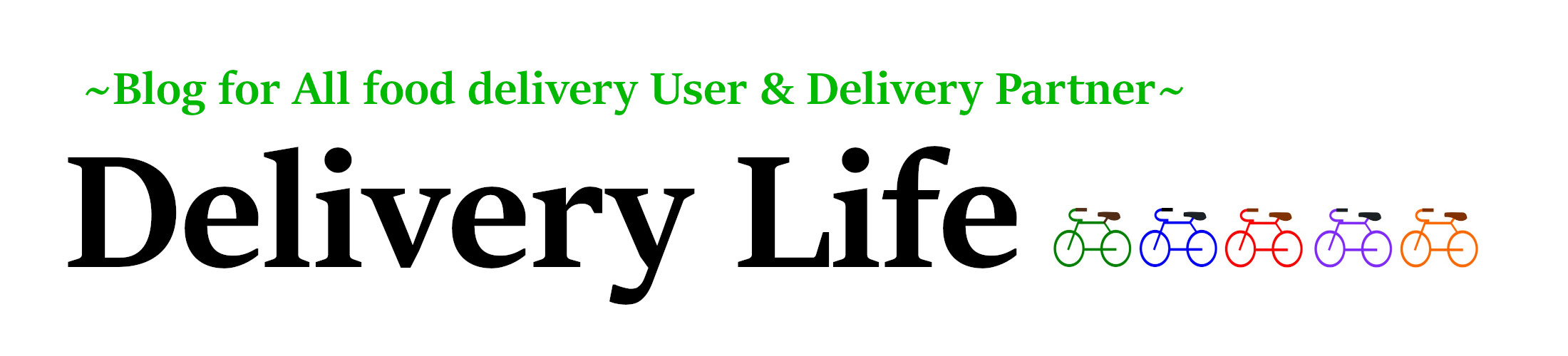





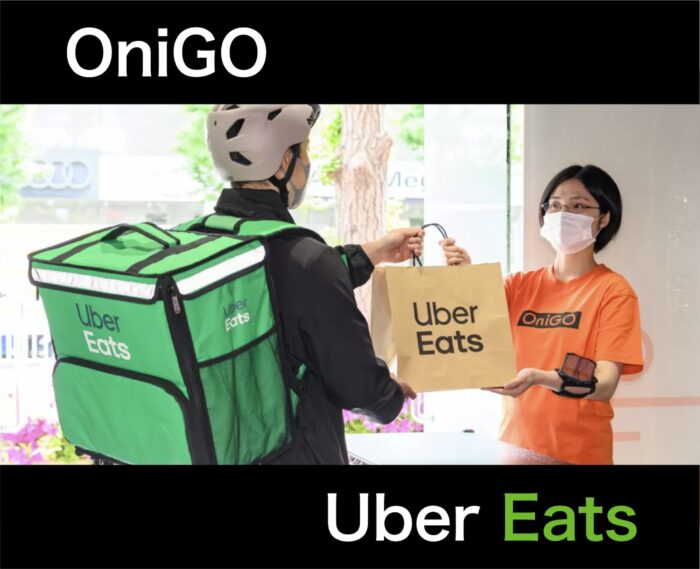




コメント